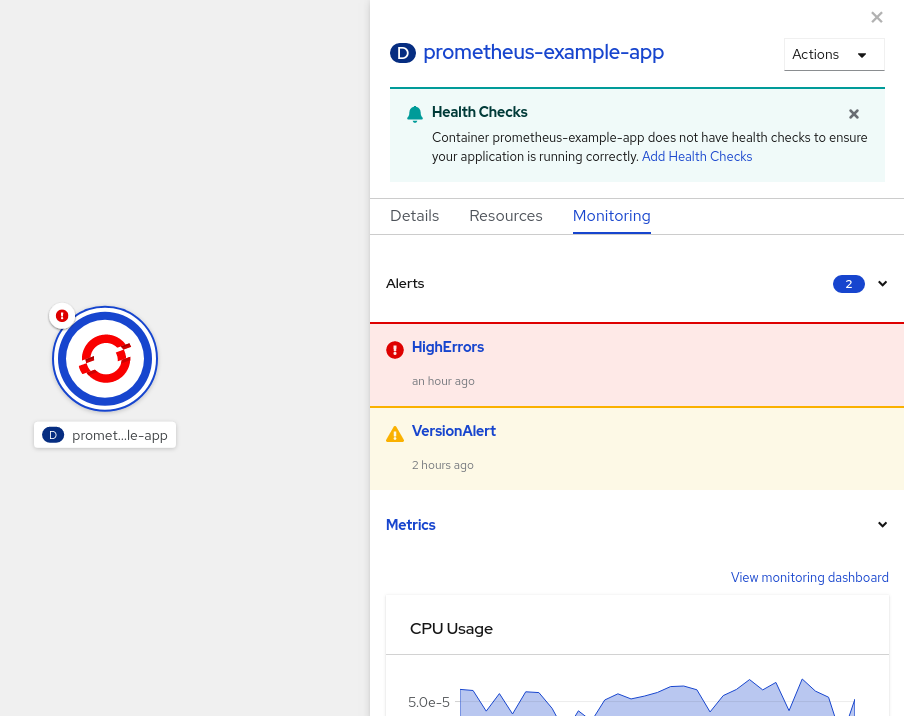This documentation is for a release that is no longer maintained
See documentation for the latest supported version 3 or the latest supported version 4.11.3. 监控应用程序的指标数据
在项目中创建应用程序并进行部署后,您可以使用 Developer 视角中的 Topology 视图来查看应用程序的警报和指标。Topology 视图的工作负载节点上会显示应用程序的关键和警告警报。
流程
查看工作负载的警报:
- 在 Topology 视图中,点击工作负载查看右侧面板中的工作负载详情。
点 Observe 选项卡查看应用程序的关键和警告警告 ; 指标数据图,如 CPU、内存和带宽使用情况 ; 以及应用程序的所有事件。
注意Topology 视图中仅显示 Firing 状态的关键和警告警报。处于 Silenced、Pending 和 Not Firing 状态的警报不会被显示。
图 11.5. 监控应用程序指标数据
- 点击右侧面板中列出的警报查看 Alert Details 页面中的警报详情。
- 点击任意图表进入 Metrics 选项卡,查看应用程序的详细指标。
- 点击 View monitoring dashboard 查看该应用程序的监控仪表板。